برنامج WinScan2PDF | لتحويل المستندات الورقية إلى ملفات رقمية
برنامج WinScan2PDF هو برنامج مجاني وصغير الحجم وسهل الاستخدام لنظام التشغيل ويندوز، وظيفته الأساسية هي مسح المستندات الورقية وحفظها مباشرة كملفات PDF على جهاز الكمبيوتر الخاص بك باستخدام أي ماسح ضوئي مثبت.
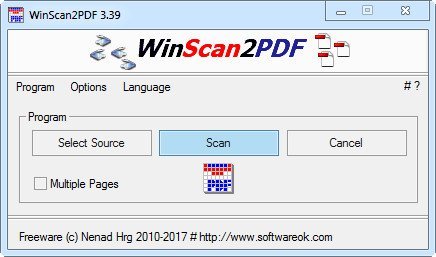
مميزات برنامج WinScan2PDF
ببساطة وسرعة: حول أوراقك إلى PDFs بسهولة!
- مسح ضوئي مباشر إلى PDF: بنقرة زر واحدة، حول مستنداتك الورقية إلى ملفات PDF احترافية. وداعًا للخطوات المعقدة!
- دمج الصفحات في ملف واحد: امسح عدة صفحات وضمها تلقائيًا في ملف PDF واحد ومنظم. مثالي للمستندات متعددة الصفحات.
- جودة قابلة للتعديل: تحكم في جودة ملف PDF الناتج. اختر جودة أعلى للحصول على وضوح فائق أو جودة أقل لتقليل حجم الملف.
- صغير الحجم وخفيف على جهازك: برنامج بسيط لا يستهلك موارد جهاز الكمبيوتر، ويعمل بكفاءة حتى على الأجهزة القديمة.
- محمول ولا يحتاج لتثبيت: يمكنك تشغيل البرنامج مباشرة من أي جهاز تخزين USB دون الحاجة إلى تثبيت. اصطحبه معك أينما ذهبت!
- يدعم مختلف أنواع الماسحات الضوئية: يعمل بسلاسة مع معظم الماسحات الضوئية المثبتة على جهازك.
- واجهة استخدام سهلة وبديهية: تصميم بسيط وواضح يجعل عملية المسح الضوئي في غاية السهولة، حتى للمبتدئين.
- مجاني للاستخدام الشخصي والتجاري: استمتع بجميع مزايا البرنامج دون أي تكلفة.
- يدعم لغات متعددة: متوفر بواجهات مستخدم بلغات مختلفة لتلبية احتياجات المستخدمين حول العالم.
- إمكانية الترجمة الاختيارية: يوفر خيارًا لترجمة النص الموجود في المستندات الممسوحة ضوئيًا (قد تتطلب اتصالًا بالإنترنت).
باختصار، WinScan2PDF هو الحل الأمثل إذا كنت تبحث عن برنامج:
- سريع وسهل لمسح المستندات إلى PDF.
- خفيف الوزن ولا يؤثر على أداء جهازك.
- مجاني ومتاح للجميع.
طريقة تشغيل واستخدام برنامج WinScan2PDF
يا هلا بيك! طريقة تشغيل واستخدام برنامج WinScan2PDF بسيطة للغاية ومباشرة. إليك الخطوات التفصيلية:
1. تشغيل البرنامج:
- إذا كان البرنامج مثبتًا: ابحث عن أيقونة WinScan2PDF في قائمة “ابدأ” (Start Menu) أو على سطح المكتب وانقر عليها نقرًا مزدوجًا لفتحه.
- إذا كان البرنامج محمولًا (Portable): افتح المجلد الذي يحتوي على ملف البرنامج القابل للتنفيذ (عادةً ما يكون اسمه WinScan2PDF.exe) وانقر عليه نقرًا مزدوجًا لتشغيله. لن تحتاج إلى تثبيت في هذه الحالة.
2. اختيار الماسح الضوئي:
- عند فتح البرنامج لأول مرة أو إذا كان لديك أكثر من ماسح ضوئي مثبت على جهازك، قد تحتاج إلى تحديد الماسح الضوئي الذي تريد استخدامه.
- ستجد قائمة منسدلة باسم “الماسح الضوئي” (Scanner). انقر على السهم الموجود بجانبها واختر الماسح الضوئي المطلوب من القائمة.
- في المرات اللاحقة، سيتذكر البرنامج آخر ماسح ضوئي تم استخدامه.
3. إعدادات المسح الضوئي (اختياري ولكن موصى به):
-
قبل البدء في المسح، قد ترغب في ضبط بعض الإعدادات للحصول على أفضل النتائج. ستجد بعض الخيارات الأساسية في واجهة البرنامج الرئيسية:
- الدقة (DPI): تحدد مدى وضوح الصورة الممسوحة ضوئيًا. قيم أعلى تعني وضوحًا أفضل ولكن حجم ملف أكبر. يمكنك اختيار قيمة مثل 200 أو 300 DPI للمستندات النصية.
- تدرج الرمادي (Grayscale) أو الألوان (Color): اختر ما إذا كنت تريد مسح المستند بالأبيض والأسود (تدرج الرمادي) أو بالألوان.
- اتجاه الصفحة (Page Orientation): إذا كان الماسح الضوئي يدعم ذلك، يمكنك تحديد اتجاه الصفحة (عمودي أو أفقي).
- مصدر الورق (Paper Source): إذا كان الماسح الضوئي يحتوي على درج تغذية تلقائي (ADF)، يمكنك اختياره لمسح عدة صفحات تلقائيًا.
-
خيارات متقدمة (Advanced): قد تجد زرًا باسم “خيارات” (Options) أو “إعدادات متقدمة” (Advanced Settings) يفتح نافذة تحتوي على المزيد من الخيارات مثل حجم الصفحة، الضغط، وغيرها. استكشف هذه الخيارات إذا كنت بحاجة إلى تخصيص أكبر.
4. بدء عملية المسح الضوئي:
- ضع المستند الورقي الذي تريد مسحه ضوئيًا على سطح الماسح الضوئي أو في درج التغذية التلقائي (إذا كنت تستخدمه). تأكد من محاذاة المستند بشكل صحيح.
- انقر على زر “مسح ضوئي” (Scan) أو أيقونة مشابهة تبدأ عملية المسح.
- سيبدأ الماسح الضوئي في مسح المستند، وستظهر معاينة للصفحة الممسوحة ضوئيًا في نافذة البرنامج (إذا كان الماسح الضوئي يدعم ذلك).
5. إضافة المزيد من الصفحات (إذا لزم الأمر):
- إذا كان لديك مستند متعدد الصفحات وتريد حفظه في ملف PDF واحد، فبعد مسح الصفحة الأولى، ضع الصفحة التالية على الماسح الضوئي وانقر على زر “مسح ضوئي” مرة أخرى.
- كرر هذه العملية لكل صفحة تريد إضافتها إلى ملف PDF.
6. حفظ الملف بصيغة PDF:
- بمجرد الانتهاء من مسح جميع الصفحات المطلوبة، انقر على زر “حفظ بصيغة PDF” (Save as PDF) أو أيقونة مشابهة لحفظ الملف.
- ستظهر نافذة “حفظ باسم” (Save As).
- اختر المجلد الذي تريد حفظ الملف فيه.
- أدخل اسمًا للملف في حقل “اسم الملف” (File name).
- تأكد من أن “نوع الحفظ” (Save as type) محدد على “PDF Files (*.pdf)”.
- انقر على زر “حفظ” (Save).
7. فتح ملف PDF الناتج:
- بعد الحفظ، يمكنك فتح ملف PDF الذي تم إنشاؤه باستخدام أي برنامج قارئ ملفات PDF مثبت على جهازك (مثل Adobe Acrobat Reader أو متصفح الويب).
نصائح إضافية:
- تجربة الإعدادات: قبل مسح مستندات مهمة، قم بتجربة إعدادات الدقة والجودة المختلفة لمعرفة ما هو الأفضل لاحتياجاتك.
- المعاينة: إذا كان الماسح الضوئي يدعم المعاينة، استخدمها للتأكد من أن المستند موضوع بشكل صحيح قبل المسح النهائي.
- التحديثات: حافظ على تحديث برنامج WinScan2PDF للحصول على أحدث الميزات وإصلاحات الأخطاء.

متطلبات تشغيل برنامج WinScan2PDF
نظام التشغيل:
- يعمل البرنامج على جميع إصدارات نظام التشغيل Windows تقريبًا، بما في ذلك:
- Windows 7 (بكلتا النواتين 32 بت و 64 بت)
- Windows 8 (بكلتا النواتين 32 بت و 64 بت)
- Windows 10 (بكلتا النواتين 32 بت و 64 بت)
- Windows 11 (بكلتا النواتين 32 بت و 64 بت)
- قد يعمل على إصدارات أقدم مثل Windows XP و Windows Vista، لكن الدعم قد يكون غير رسمي.
الماسح الضوئي:
- يجب أن يكون لديك ماسح ضوئي مثبت على جهاز الكمبيوتر الخاص بك مع تعريفات (Drivers) مثبتة بشكل صحيح.
- يتوافق البرنامج مع معظم أنواع الماسحات الضوئية التي تعمل مع نظام Windows (TWAIN).
متطلبات الأجهزة:
- المعالج (CPU): لا يتطلب معالجًا قويًا. أي معالج حديث نسبيًا سيفي بالغرض.
- الذاكرة العشوائية (RAM): قليل جدًا من الذاكرة المطلوبة. حتى مع 512 ميجابايت من ذاكرة الوصول العشوائي، يجب أن يعمل البرنامج بسلاسة. يوصى بـ 1 جيجابايت أو أكثر للحصول على أفضل أداء للنظام بشكل عام.
- مساحة القرص الصلب: مساحة صغيرة جدًا مطلوبة لتشغيل البرنامج نفسه (أقل من 1 ميجابايت). ومع ذلك، ستحتاج إلى مساحة كافية لتخزين ملفات PDF التي تقوم بإنشائها.
متطلبات أخرى:
- لا يتطلب البرنامج أي مكتبات أو برامج إضافية لتشغيله في معظم الحالات.
تابعنا دائماً لتحميل أحدث البرامج من موقع شرح PC












